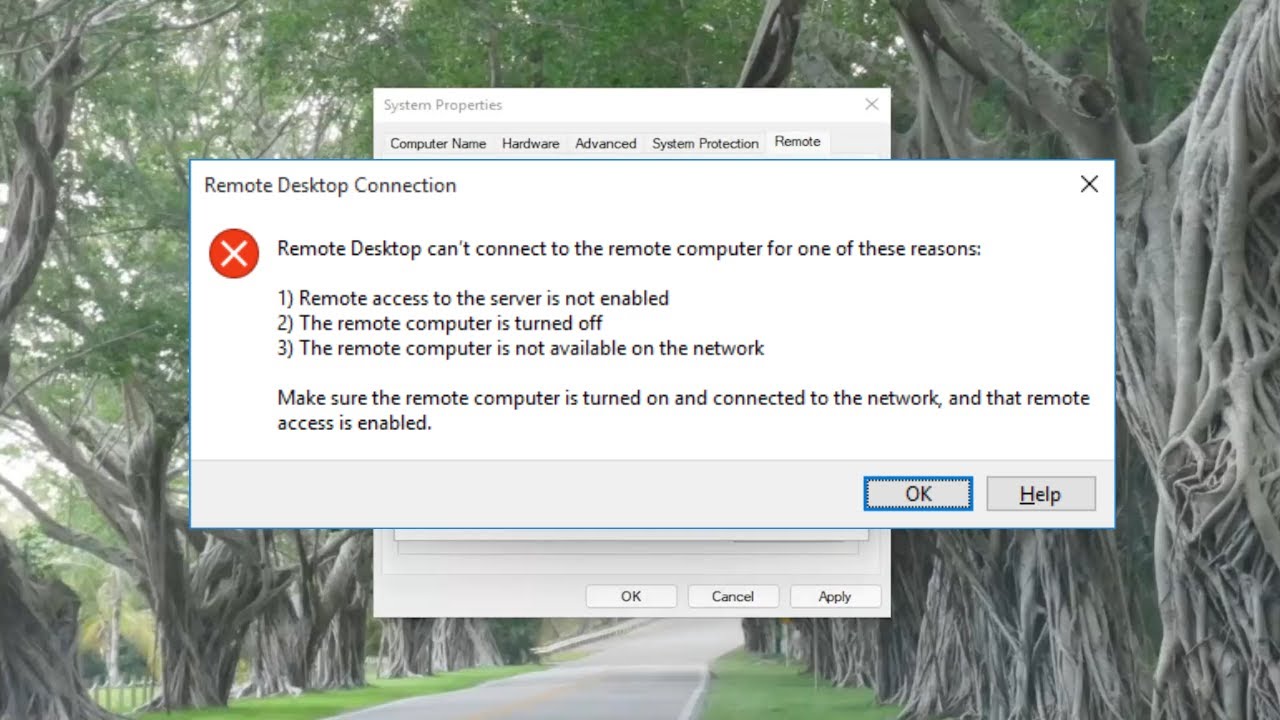
En este artículo les mostraré cómo resolver si tienen un problema en su computadora con Windows donde el Escritorio Remoto no puede conectarse a la computadora remota por una de estas razones:
- El acceso remoto al servidor no está habilitado.
- La computadora remota está apagada.
- Las computadoras remotas no están disponibles en la red.
Asegúrense de que la computadora remota esté encendida, conectada a la red y que el acceso remoto esté habilitado.
Lo primero que deben hacer es abrir el menú de búsqueda y escribir sys dm cpl. Les aparecerá un resultado del Panel de Control, ábranlo. Seleccionen la pestaña de Escritorio Remoto y asegúrense de que esté habilitada la opción de permitir conexiones de asistencia remota a esta computadora, así como también la opción de permitir conexiones remotas a esta computadora debajo de Escritorio Remoto. Además, asegúrense de que la casilla Solo permitir conexiones desde equipos que ejecuten el Escritorio Remoto con autenticación de nivel de red esté marcada. Si tienen acceso, deben asegurarse de que su nombre de usuario esté seleccionado. En caso contrario, pueden hacer clic en el botón Agregar, buscar su nombre de usuario, seleccionar Comprobar nombres y luego Aceptar. Esto es para añadir otra cuenta de usuario en la computadora.
Una vez que hayan terminado con eso, les recomiendo abrir el menú de búsqueda y escribir cmd. Hagan clic derecho en el resultado del Símbolo del sistema y seleccionen Ejecutar como administrador. Si aparece una ventana de control de cuentas de usuario, seleccionen Sí. A continuación, escriban ipconfig y presionen Enter para asegurarse de que la dirección IP que aparece aquí coincide con la dirección IP de la otra máquina, ya que ese número es asignado por el servidor DHCP. Luego, escriban ipconfig /flushdns y presionen Enter. Cuando hayan terminado, cierren la ventana.
Les sugiero reiniciar su computadora y una vez que lo hayan hecho, espero que puedan conectarse sin problemas. Gracias por leer este breve artículo, espero que les haya sido útil y nos vemos en el próximo tutorial. ¡Hasta pronto!
